När HDR är på måste alla valfria bildförbättringsprogram i TV-apparater stängas av, eftersom bilden saktar ner. När HDMI-porten är inställd på HDR är alla olika bildförbättringsprogram inaktiverade. Därför ställs HDR endast in för den HDMI-ingång som för närvarande är aktiv. Om du ställer in HDR för HDMI1 kommer HDR inte att fungera på andra HDMI-portar.
Kort beskrivning av HDR (High Dynamic Range)
HDR, eller High Dynamic Range, i tv-apparater är en teknik som avsevärt förbättrar bildkvaliteten, vilket gör den mer realistisk och verklighetstrogen. De viktigaste aspekterna av HDR inkluderar:
- Förbättrat dynamiskt omfång: HDR ökar en bilds ljusstyrka, vilket gör att ljusare vitt och mörkare svart kan visas. Detta skapar mer djupgående och mer realistiska bilder.
- Fler detaljer i mörka och ljusa områden: HDR låter dig se fler detaljer i de mörkaste och ljusaste områdena i ramen. Du kan till exempel se fler detaljer i mörka scener, och inga detaljer går förlorade i ljusa scener.
- Brett färgomfång: HDR åtföljs ofta av färgförbättring, vilket utökar antalet färger som visas och förbättrar den övergripande bildkvaliteten.
- High Definition: Förutom färg och ljusstyrka förbättrar HDR bildens klarhet, vilket gör bilderna mer detaljerade och realistiska.
En snabbguide för att styra HDR på LG TV-apparater
- Kontrollera HDR-stödet för din TV: Alla modeller stöder inte alla HDR-standarder, inklusive HDR10, HDR10+, Dolby Vision och HLG. Läs mer om standarden nedan.
- Använd kompatibla kablar: HDR-signalöverföring kräver kablar som är kompatibla med HDMI 2.0 eller högre. HDMI 2.0-kablar använder fler kablar och är bättre skyddade från störningar.
- Firmware-uppdateringar: Se till att din TV är uppdaterad till den senaste firmware-versionen, eftersom uppdateringar kan innehålla förbättringar för HDR.
Ställa in HDR i LG 2021-2023 TV-apparat
LG 2023 TV-apparater har automatisk metadatadetektering i det mottagna innehållet, som LG hävdar, på nivån av artificiell intelligens. Men vi förstår att detta bara är ett marknadsföringsknep; det är bara det att TV:n ser att det finns metadata i videon och slår automatiskt på HDR. De specifika stegen kan variera något från modell till modell. Här är de grundläggande stegen för att ställa in HDR i 2023 TV-apparater: följande TV-modeller.
- 2023: OLED A3, B3, C3, Z3, R3; QNED (QNED***R*); UR9***, UR8***, UR7***.
- 2022: OLED A2, B2, G2, C2, Z2, R2; QNED (QNED***Q*) Series Nano (Nano***Q*)
- 2021: OLED A1, B1, G1, C1, Z1, R1; QNED (QNED***P*); Series Nano (Nano***P*)
Slå på TV:n och anslut en HDR-innehållskälla: Om du använder en extern enhet ansluten via HDMI-ingång, se till att innehållskällan (som en Blu-ray-spelare, spelkonsol eller streamingtjänst) stöder HDR och är ansluten till TV:n via en HDMI-port som stöder HDR (vanligtvis HDMI 2.0 eller högre).
- Öppna TV-inställningarna: Tryck på inställningsknappen på fjärrkontrollen (det kan vara en kugghjulsikon).
- Gå till avsnittet ”Bild”:
- Välj ” Bildläge ”: Välj ett bildläge som är lämpligt för HDR-innehåll. TV:n kommer automatiskt att upptäcka att videon har HDR, och du kan bara justera typ av visning, standard, ljusstyrka, spel etc.
- Anpassa avancerade inställningar: I avsnittet Ljusstyrka kan du aktivera inställningarna Dynamic Tone Display of HDR-innehåll eller Expression Enhancer (detta är en teknik för att förbättra kontrasten och uttrycksfullheten hos förgrund, bakgrund och objekt genom att analysera HDR-bildinformation).
- Spara inställningar: När du har justerat inställningarna, spara dem för att tillämpa dem varje gång du tittar på HDR-bilden.
Ställa in HDR på LG 2016-2020 TV
På den tiden hade LG-TV-apparater inte automatisk HDR-detektering; du var tvungen att aktivera funktionen manuellt när du tittade på HDR-innehåll. Instruktionerna gäller för:
- 2020: OLED CX, BX, GX, WX, ZX, Nano***N*; FN***
- 2019: OLED W9, E9, C9, B9; NanoCell-modeller: SM***; 4K UHD-modeller: UM***
- 2018: OLED: W8, E8, C8, B8, SK****: Storbritannien****
- 2017: UJ****; OLED B7, C7
- 2016: UH****; OLED G6, E6, C6, B6
Slå på TV:n och anslut HDR-innehållskällan.
- Öppna TV-inställningarna: Tryck på inställningsknappen på fjärrkontrollen (det kan vara en kugghjulsikon).
- Gå till avsnittet ” Bild ”:
- Välj ” HDR (effekt) .”
- Anpassa avancerade inställningar: Under ” Avancerade inställningar ” aktiverar du ” Dynamic Tone Mapping ”. (ej tillgängligt i TV 2016-2018)
Vilka HDR-standarder stöder LG TV-apparater?
LG TV-apparater stöder följande HDR-format:
- Dolby Vision är ett format som stöder 12-bitars färgkodning, vilket gör att bilden ser så realistisk ut som möjligt genom att använda metadata för att ändra inställningar under visning ner till ramen. Befintliga TV-apparater kan dock bara visa en del av färgomfånget enligt denna standard. Standarden är utformad med mycket planering för framtiden. Metadata genereras på bildrutenivå och inställningarna kan ändras beroende på scenen. Det är det mest progressiva HDR-formatet.
- HDR10 – det första formatet, funktionen och det dynamiska omfånget sattes in för hela filmen i början av inspelningen; formatet är föråldrat eftersom det saknar flexibiliteten i inställningarna.
- HLG är ett förenklat format utvecklat för tv-sändningar; den har inga metadata, och dynamiskt omfångsdata överförs med signalen. Enligt Wikipedia används den för BBC iPlayer, DirecTV, Freeview Play och YouTube-sändningar.
- HDR10+ och Dynamic Tone Mapping Pro är HDR10+-standarden, men LG är blyg för att ange detta i specifikationerna; HDR10+ är en utveckling från Samsung och Amazon. Så namnet Dynamic Tone Mapping är detsamma som HDR10+, och lägger till metadata för att ändra inställningar under uppspelning dynamiskt.
Slå på HDR i LG TV-inställningarna
Du bör veta att TV-apparater har många funktioner och ytterligare videobearbetningsprogram, och dessa program kan påverka HDR-videotittandet negativt. Därför är HDR inaktiverat som standard på LG TV-apparater. Du måste aktivera den här funktionen för att titta på HDR-innehåll på din LG TV. Det är elementärt. Gör följande för att aktivera HDR:
Välj ” Hem ” från TV-menyn.
Leta upp alternativet ” Bild ”.
Välj ” HDR Select mode ”
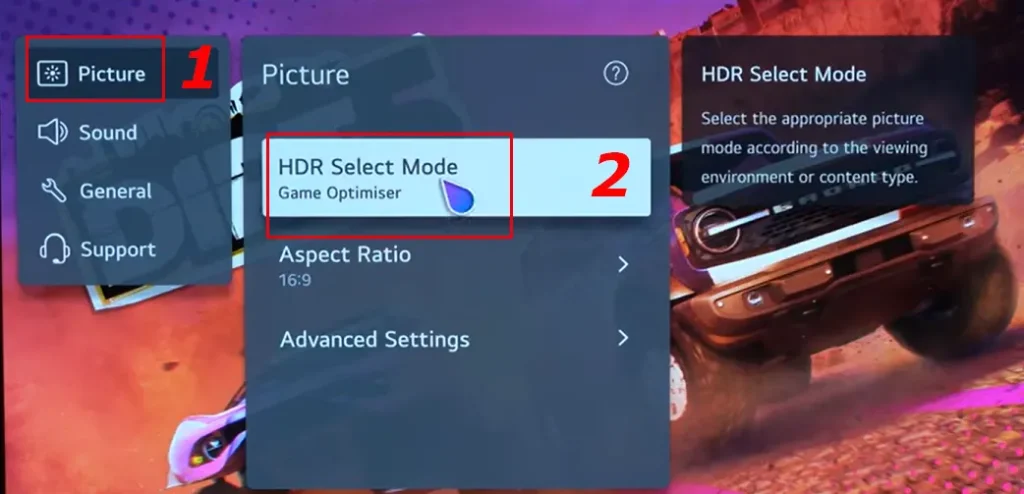
- Aktivera önskad videotypsinställning
- Tryck på ” Avancerade inställningar ”
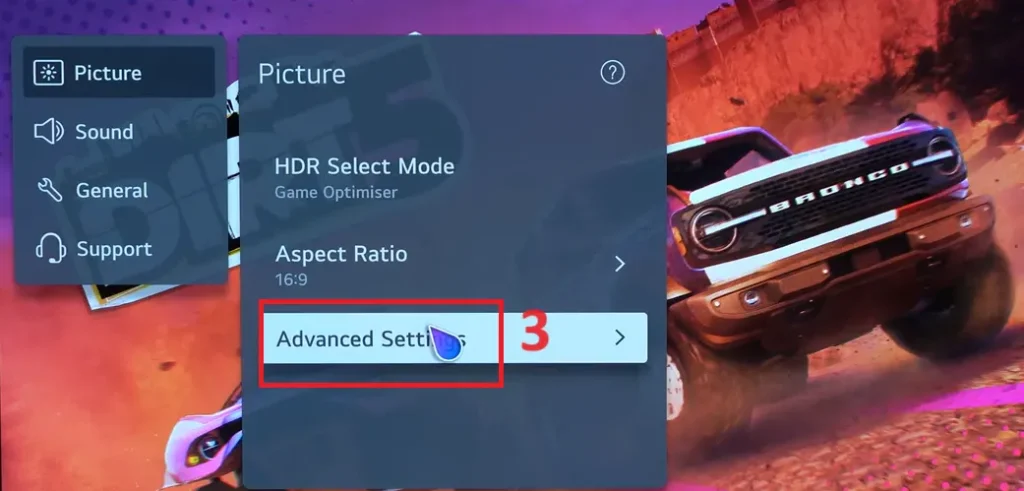
- Tryck på ” Ljusstyrka ”
- Tryck på ” Dynamic Tone Mapping ” och välj.
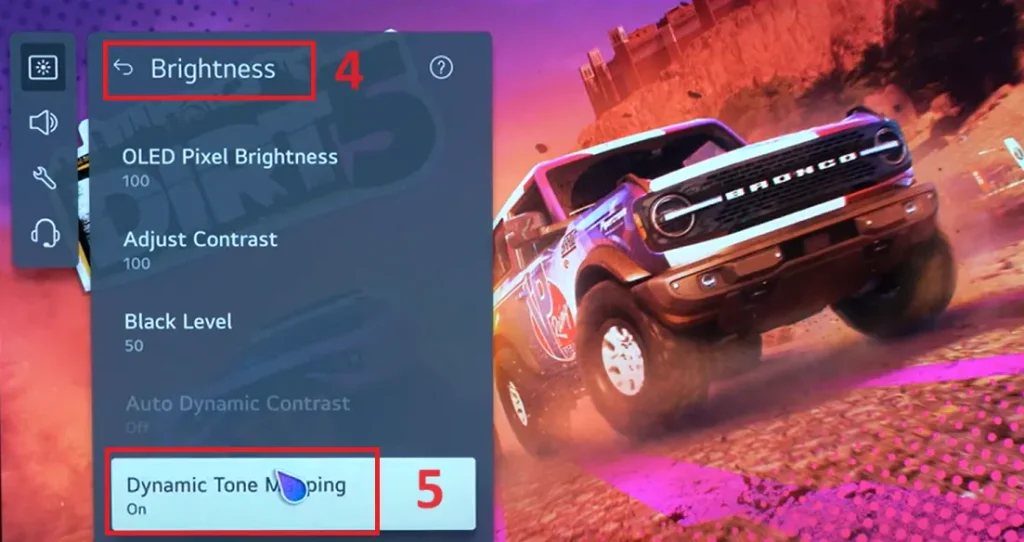
När du använder HDR/Dolby Vision-signalerna kommer att vara tillgängliga:
- Levande : Gör bilden skarpare genom att öka kontrasten, ljusstyrkan och skärpan.
- Standard – I en typisk visningsmiljö öppnar den en skärm som på ett adekvat sätt kan visa uttrycksfullheten och ljusstyrkan hos HDR.
- Cinema Home – Skärmen verkar ljusare och mer exakt än Cinema-skärmen.
- Cinema – Lämplig bild för HDR-videosignal.
- Game Optimizer – Lämplig bild för spel.
- FILMMAKERSLÄGE
Välj standard: Detta är den mest petita enkla HDR-en
Avancerade HDR-inställningar för LG OLED-TV
Du måste aktivera dynamisk tonmappning på vissa OLED-TV-modeller och aktivera metadatabehandling. Om detta inte görs kommer TV:n inte att acceptera HDR. Varför ska dynamisk tonmappning endast vara aktiverad på OLED-TV? Det är elementärt.
OLED visar ålder, och ju högre bildens ljusstyrka är, desto snabbare åldras skärmen. Det är därför alla inställningar som påverkar bildens ljusstyrka är avstängda som standard. LED-TV har inga sådana problem; ljusstyrkan påverkar inte skärmens livslängd.
Kalibrerar din LG TV för HDR-innehåll
Kalibrering hjälper dig att exakt justera HDR-skärmen. Innan du startar kalibreringen, kör allt HDR-videoinnehåll på din TV.
- Välj HDR Technicolor Expert under ”Bild”.
- I bildinställningarna väljer du:
- Energibesparing / Ögonkomfort – Av.
- OLED-ljus – 100.
- Kontrast – 100.
- Ljusstyrka – 50.
- Skärpa – 10.
- Färg – 55.
- Nyans – 1.
- I ”Expertinställningar” väljer du:
- Dynamisk kontrast – Låg.
- Superupplösning – Av.
- Färgomfång – Auto.
- Färgfilter – Av.
- I ”Vita inställningar” väljer du Warm2-läget.
- Välj brusreducering – Av:
- Brusreducering – Av.
- MPEG-brusreducering – Av.
- Motion Eye Care – Av.
- TruMotion – På (De-Judder: 0 / De-Blur: 0).
Det sista alternativet är särskilt viktigt för ägare av LG OLED-TV, eftersom det annars finns en chans att bilden börjar flimra. Detta beror på att på grund av uppdateringsfrekvensen på 120 Hz, visas filmer med 24 bilder per sekund inte alltid bra. TruMotion-funktionen interpolerar ramarna för att göra bilden jämnare. Resten av inställningarna bör ställas in på 0.
LG:s 2018-2020 OLED-TV har också ett TruMotion Pro-läge, aka Black Frame Insertion, som kan tvångssänka frekvensen från 120 till 60 Hz genom att lägga till en svart ram en gång per sekund till bilden.
Beroende på LG TV-modell kan inställningarna även inkludera Edge Enhancer (om det här alternativet är tillgängligt ska det vara kvar) och Gamma (om det här alternativet är tillgängligt ska det ställas in på 2.2).
Hur man stänger av HDR på LG TV
För att inaktivera HDR på en LG TV kan du vanligtvis följa dessa steg:
- Öppna TV-inställningar: Tryck på inställningsknappen på fjärrkontrollen (vanligtvis avbildad som en kugghjulsikon).
- Välj avsnittet ”Bild”: Gå till inställningsmenyn och välj avsnittet ”Bild”.
- Välj bildläge: Välj ett bildläge som inte stöder HDR. På de flesta LG TV-apparater kanske inte lägen som ”Standard”, ”Energibesparing” eller ”Spel” inkluderar HDR, men detta kan variera beroende på modell.
- Alternativ metod: Om din LG TV automatiskt växlar till HDR-läge när den upptäcker HDR-innehåll kan du försöka ändra inställningarna på signalkällan (t.ex. på en Blu-ray-spelare eller spelkonsol) för att inaktivera HDR på själva enheten.
- Ytterligare inställningar: Vissa LG-modeller kan ha specifika alternativ i bildinställningsmenyn för att styra HDR, där du kan stänga av den här funktionen.









